Часто используемые вопросы при использовании приложения LazyIPTV:
Q: Что такое плейлист?
Плейлист — это список файлов для воспроизведения. В широком смысле — это список видео, аудио файлов в определенном формате. В контексте приложения LazyIPTV — это файл в формате m3u (который может быть в архиве zip/gzip), который импортируется в приложения для последующего воспроизведения. Важно отметить, что в нашем случае плейлист может содержать как ссылки на видеопотоки (трансляции каналов телевидения), так прямые ссылки на видеофайлы (скажем взятые с популярных видеосервисов). В приложении LazyIPTV появилась возможность иcпользовать ссылки на видео ВКонтакте и Youtube, а также просматривать torrent-tv плейлисты.
Q: Где искать плейлисты?
- У провайдера. Как правило крупные поставщики интернета предоставляют, обычно бесплатно, услугу ip-телевидения. Смотрите на домашней странице или позвоните в службу поддержки. Это самый простой и безпроблемный вариант.
- Платные плейлисты. Если Вы готовы платить за качественную картинку и стабильность, то это тоже один из лучших вариантов. За небольшую плату Вам гарантируется стабильность и качество. Вот небольшой перечень, где можно купить доступ iptv:
- torrent-tv.ru (работает по торрент-технологии, но есть поддержка и обычных http потоков через TS-PROXY)
- shura.tv;
- i-ghost.net
- zargacum.net;
- Бесплатные плейлисты. Здесь все немного сложнее. Такие листы собираются на просторах интернета на специализированных сайта, коих огромное количество. Прелесть этого способа естественно в его бесплатности. Ложка дегтя — никто не будет гарантировать вам работоспособность плейлистов. Более того, такие плейлиста могут иметь региональное ограничение (скажем работать только в одной стране/регионе/городе) или быть просто «умершими», т.е не работающим вообще. Очень часто, плейлисты, выкладываемые в паблик живут 1-2 дня и «умирают», когда количество пользователей достигает критического максимума для серверов, с которых идут трансляции каналов.
Несколько источников, для поиска плейлистов:
Lazy Deluxe НОВАЯ ВЕРСИЯ. Для Android TV и tv box. Обзор и настройка.
- форум 4pda
- http://i-ptv.blogspot.com/2014/04/iptv-m3u-list.html
- http://yestv.moy.su/load/1
- а это самый лучший источник
Q: Как добавлять плейлисты?
- Из файла — плейлист должен присутствовать на устройстве, при добавлении необходимо при помощи встроенного файл-менеджера выбрать его на внешнем или внутреннем носителе.
- Из интернет (по ссылке) — плейлист добавляется посредством указания прямой ссылки на плейлист, расположенный на каком-то сервере. Опционально, вы можете поставить отметку автообновления, которая позволяет каждый раз при выборе плейлиста загружать его с указанного сервера. Рекомендуется использовать, когда плейлист на сервере динамический, и меняется в течении какого-то времени. Замечу, что при копировании ссылки в буфер обмена, адрес будет автоматически заполняться при добавлении этим способом.
- Из clipboard — отличное решение, для тех кто ищет плейлисты на сайтах и блогах, которые публикуют текст плейлиста. Для этого достаточно скопировать текст плейлиста в буфер обмена и выбрать этот способ при добавлении нового плейлиста.
- Пустой плейлист — необходим для создания новых плейлистов, которые будут служить источником для копирования каналов из других плейлистов.
Q: Что такое Wizard и как его использовать?
Начиная с версии 2.17, в LazyIPTV поддерживается система Wizards — средство для импорта плейлистов и источников ТВ-программы. Это обычный xml-файл (в открытом или архивированном zip/gz виде), имеющий расширение *.liwizard и описывающий источники плейлистов и epg для последующего импортирования и использования на конечном устройстве.
Открытость и простота формата обеспечивает конечным пользователям и провайдерам возможность организовывать обновляемые источники плейлистов и EPG.

Основные операции с wizards производятся в менеджере Wizards, доступном в боковом меню и позволяющим добавлять, удалять, обновлять и открывать для использования wizard-файлы. Поддерживается использование неорганиченного количества wizards от разных поставщиков.
Добавление wizard возможно как напрямую с используемого устройства, так и по ссылке на wizard-файл в интернете. Также стоит отметить, что добавление wizard может быть осуществлено явным выбором файла с расширением .liwizard из файловового менеджера или браузера и последующим указанием открыть файл через приложение LazyIPTV.
После добавления wizard в менеджер и его открытия, пользователю доступны списки плейлистов и источников EPG, которые при могут быть импортированы на устройство. Флажок в правом верхнем углу каждого элемента, говорит о том, что элемент еще не был импортирован.
При добавлении плейлиста открывается стандартный режим добавления нового плейлиста со списком каналов этого плейлиста, работоспособность которых можно проверить здесь же, тапнув на необходимом канале. После добавления плейлистов и epg — они становятся доступны в режимах Менеджер плейлистов и Источники EPG для последующего использования.
Приложение LazyIPTV следит за обновлением wizard-файлов и сообщает пользователю об изменениях через системную панель оповещения.
Вы можете использовать следующие обновляемые wizards от LazyCat Software:
ExUSSR: http://bit.ly/liwizard
International: http://bit.ly/liwizard-world
Для тех, кто хочет создавать свои wizards есть статья Структура wizard-файлов для приложения LazyIPTV
На следующем видео показано как использовать wizards:
Q: Как использовать ТВ-программу?
В приложении реализована работа с внешней тв-программой. На данный момент возможна работа с программой в формату xmltv (поддержка jtv будет позднее). Для подключения внешней ТВ-программы, необходимо добавить адрес/ссылку в «Источниках ТВ-программы». Допустимо использование нескольких источников.
Более того, при открытии любого плейлиста, вы можете переключаться между различными источниками. Автообновление программы происходит автоматически, как только информация в текущей загруженной версии перестает быть актуальной. Автообновление происходит в фоне, занимает некоторое время(как правило 30-60 сек) и кэшируется на устройстве. Таким образом, загрузив программу из интернет один раз в неделю, вы в течении актуального времени пользуетесь именно кэшироваными данными.
- Tegeguide (xmltv,zip): http://www.teleguide.info/download/new3/xmltv.xml.gz
- Torrent-tv (xmltv,zip): http://api.torrent-tv.ru/ttv.xmltv.xml.gz
- Epg.in.ua (xmltv,zip): http://epg.in.ua/epg/tvprogram_ua_ru.gz
Q: Как смотреть torrent-tv?
Приложение дает возможность смотреть torrent-tv через внешнее приложение-плейер. Плейлисты, как правило, имеют формат m3u, только вместо http-ссылок используются ссылки с префиксом acestream:// или 40-символьные идентификаторы (набор символов и цифр). В сети Вы можете найти бесплатные плейлисты (например здесь) или использовать стандартный плейлист сервиса torrent-tv.ru, предварительно зарегистрировавшись и купив доступ (первые 3 дня — бесплатно для теста). В качестве плеера (или точнее посредника) рекомендуется Ace Stream Media который можно скачать здесь. С помощью этого приложения, вы сможете перенаправлять торрент стрим в любой используемы вами видеоплеер (MXPlayer, VLC, etс. )
- скачать Ace Stream Media (Beta) в Google Play (https://play.google.com/store/apps/details?id=org.acestream.media)
- установить wizard http://bit.ly/liwizard, включающий несколько торрент-плейлистов
- добавить из визарда торрент-плейлист.
Q: Как сделать бэкап своих данных/восстановить данные из бэкапа?
Приложение LazyIPTV включает в себя средства бэкапа/восстановления текущих данных, таких как плейлисты, избранное, история.
Для того чтобы сделать бэкап необходимо выбрать «Настройки»(в боковом меню) — «Backup данных в файл» — выбрать каталог для сохранения файла-бэкапа и нажать кнопку «Выполнить». Появится файл в виде lazyiptvDDMMYYYY-HHMM.libackup (где DDMMYYYY-HHMM текущие дата и время совершения операции)
Для восстановления данных из файла-бэкапа необходимо выбрать
«Настройки»- «Restore данных из файла» — выбрать каталог и файл-бэкапа и нажать «Выполнить».
Таким образом можно переносить данные с одного устройства на другое, а также использовать «волшебный» файл бэкап для LazyIPTV с актуальными плейлистами для iptv, torrent-tv и интернет-радио.
Источник: lazycatsoftware.blogspot.com
LAZY IPTV 2.56 [Ad-Free] [+Noxbit 0.9.4.17202]
Для просмотра интерактивного телевидения на устройствах с операционной системой Андроид предназначена программа Lazy IPTV. Это удобное приложение, которое позволяет смотреть популярные телеканалы, собранные во встроенном плейлисте или добавить свой список.
Программа позволяет наслаждаться просмотром высокого качества, которое достигает уровня Full HD. Рассмотрим подробнее преимущества данного приложения и способы добавления собственного плейлиста.

Преимущества Lazy IPTV
- Легкость. Приложение легкое во всех смыслах этого слова. IPTV клиент занимает всего 5 МБ памяти, имеет интуитивно понятный интерфейс, с которым разберётся даже ребёнок.
- Менеджер плейлистов. Эта та самая функция, которой не хватает практически всем конкурентам. Вы можете добавить сколько душе угодно списков с каналами, и в случае перебоев в 2 клика переключиться на рабочий плейлист.
- Обновление списка каналов. Если у вас самообновляемый плейлист, Вы можете включить функцию автоматического обновления или делать это вручную, когда вам угодно.
- ТВ программа. Согласитесь, удобно же, когда знаете, что сейчас идёт, когда закончиться и что будет потом.
- Избранное. Если у вас список из 600 каналов, а смотрите лишь десяток, просто добавьте их в избранное и остальные вам не будут мешать.
- Другие функции. Приложение небольшое, но имеет богатый функционал. Так же есть: поиск каналов/передач, история, напоминания и другие полезные функции.




Преимущества
Плеер обладает следующими преимуществами:
- Простая и удобная навигация, понятный интерфейс.
- Для установки приложения потребуется минимальное количество памяти – 5 МБ.
- Плеер обладает удобной функцией – менеджером плейлистов, который позволяет добавлять любое количество желаемых списков.
- Сервис поддерживает автоматическое обновление плейлиста. По желанию, данное действие можно выполнять вручную.
- Отображает телепрограмму. Благодаря этому возможно посмотреть, что транслируется в данный момент, а также что будет идти потом.
- В наличие существует папка «Избранное», в которую сохраняются часто используемые каналы. Это удобно в случае большого списка.
- Приложение оснащено полезными и удобными функциями, такими как поиск нужного канала, напоминания и история просмотров.
- Скачать программу можно в интернете абсолютно бесплатно.
Качество изображения отличное – каналы можно смотреть в SD и HD качестве.
Недостатки плеера
Несмотря на вышесказанное, не всё так хорошо, как хотелось бы и пара косяков приложение имеет, которые мы сейчас рассмотрим:
- Управление. Оно практически идеально, особенно для телефонов и планшетов, но вот на телевизоре, при помощи пульта ДУ не всё так просто. Не работает всего несколько функций, но без них вообще никак: нет возможности переключиться на нужный канал соответствующими цифрами и не работает кнопка «следующийпредыдущий канал».
- Отсутствие встроенного видеоплеера. Вместе с приложением “Lazy IPTV” вам придется скачать дополнительно плеер «VLC» или «MX плеер». Это не совсем удобно, а для слабых Андроид приставок дополнительная нагрузка, что влияет на быстродействие.
LAZY IPTV 2.56 [Ad-Free] [+Noxbit 0.9.4.17202]
LazyIPTV — функциональный IPTV-клиент для просмотра ip-телевидения/vk-видео/youtube, торрент-тв, а также для прослушивания интернет-радио на базе m3u/xspf плейлистов. Это приложение не содержит встроенных плейлистов, а является лишь клиентом, позволяющим удобно и комфортно смотреть телевидение онлайн.
Разработчик:
LazyCat Software
Язык интерфейса:
Русский
Совместимость:Minimal Android: 4.2 (Jelly Bean MR1) Target Android: 9.0 (Pie)Состояние:Ad-Free версияScreenshot:Original by Dymonyxx
Особенности:
— поддержка плейлистов в формате m3u/xspf (в открытом виде или архивах zip/gz), возможность добавления плейлистов из файловой системы устройства, из интернет или clipboard; — возможность проигрывания не только http и udp потоков, но и ссылок vk-видео/youtube; — стриминг каналов на DLNA-устройства (SMART-TV, Dune, etc); — возможность проигрывания интернет-радио с помощью встроенного аудиоплеера; — поддержка нескольких udp-прокси, с возможностью переключения непосредственно при работе с плейлистом; — поддержка возможности автообновления плейлиста, а также возможность использования кэша при его недоступности; — гибкая организация главного(обзорного) окна в виде плиток, предоставляющего возможность выносить на него плейлисты и наиболее часто используемые каналы, а также доступ к базовым функциям приложения с возможностью сортировки плиток; — избранное, с поддержкой вложенных папок, группировка одинаковых каналов из разных плейлистов; — история просмотра каналов; — поддержка нескольких тв-программ (в формате xmltv, в открытом или zip/gz архивах) с возможностью переключения между различными тв-программами непосредственно при работе с плейлистом; — различные представления плейлистов: список (максимальный функционал), иконки или плитки, запоминающиеся для каждого плейлиста в отдельности. — возможность гибкого поиска канала в плейлисте или тв-программе; — возможность связать не определенный канал плейлиста с шаблонным для получения информации из тв-программы;
Official: https://bit.ly/liwizard International: https://bit.ly/liwizard-world Sly: https://iptv.slynet.tv/slynetlazywizard
Источники тв-программ (url необходимо вставить в «Источниках TV-программы»):
https://epg.in.ua/epg/tvprogram_ua_ru.gz — Country: ExUSSR, Lang: RU, Size: ~35Mb, 7 days(Содержит описания передач); https://www.teleguide.info/download/new3/xmltv.xml.gz — Country: ExUSSR, Lang: RU, Size: ~28Mb, 7 days(Содержит описания передач); https://api.torrent-tv.ru/ttv.xmltv.xml.gz — Country: ExUSSR, Lang: RU, Size: ~30Mb, 5 days(Содержит описания передач); https://iptvx.one/epg/epg.xml.gz — Country: ExUSSR, Lang: RU; https://www.cutandpasta.it/xmltvita/epg.xml — Country: Italy, Lang: IT, Size: ~3Mb, 2 days; https://rytec.sifteam.eu/rytecxmltvcsat.gz — Country: Italy, Lang: IT, Size: ~17Mb, 8 days; https://programaciondelplus.com/dplus.xml.gz — Country: Spain, Lang: ESP, Size: ~20Mb, 4 days;
— исправлена ошибка пустых плейлистов на некоторых устройствах (если ошибка остается надо инсталировать во внутреннюю память и только потом переносить на внешнюю); — адаптация к андроид 9; — откорректированана база каналов и лого; — исправление парсинга епг с несколькими названиями каналов;
lazy-iptv-v2_56-ad-free.zip [4.75 Mb] (cкачиваний: 14649)
Кратко для просмотра торрент-тв (~816ch):
Показать / Скрыть текст
присутствует +18, для исключения используйте настраиваемый плейлист
1.Регистрируемся на сайте торрент-тв; 2.Регистрируемся на сайте noxbit; 3.Здесь привязываем аккаунты noxbit и торрент-тв; 4.Устанавливаем noxbit.ver.0.9.4.17202.build.1517202.zip [5.12 Mb] (cкачиваний: 425) , логинимся в ней, запускам сервис; 5.Запускаем IPTV-клиент (напр. LazyIPTV), добавляем отсюда плейлист: либо ввиде ссылки(самообновляемый), либо ввиде файла(настраиваемый).

Изменил Dymonyxx
. Причина: Обновление!
Настройка Lazy IPTV — добавление плейлиста
В видео показано как быстро добавить плейлист и необходимые настройки. Если Вы не хотите смотреть ролик, тогда из всех настроек что необходимо вам сделать, так это:
- Вместе с lazy iptv установите бесплатный плеер «MX плеер».

- Откройте настройки «Lazy» и где «Плеер для видео», выберите который только что установили.
Как добавить IPTV плейлист
Всё очень просто, и отнимет у вас это всего 2 минуты:
- Возьмите плейлист у своего провайдера.
- Откройте меню приложения и в самом низу нажмите «добавить плейлист».
- Введите на него ссылку и нажмите «ДобавитьСохранить».
- Готово, наслаждаемся просмотром.



Тысячи каналов в Lazy IPTV для Вашего смартфона или приставки
Первым делом хочу заметить, что данное приложение подходит не только для смартфонов, но и для андроид tv-приставок, которые способны превратить любой телевизор в Smart TV.
Вес приложения не очень большой, дизайн простой и интуитивно понятный, присутствует полная русификация, а в интернете можно найти массу рабочих ссылок с IPTV каналами на любой вкус.
После установки программы перед Вами откроется главное меню где расположено несколько блоков в которых будут отсортированы все имеющиеся каналы…

Изначально списки будут пустыми, но немного ниже я распишу инструкцию, как добавлять плейлисты и работать потом с каналами.
В левом выпадающем меню расположены следующие пункты:
Peers.TV
Наверняка Вы уже где-то встречали, что Peers TV лучший и это действительно так. Пирс.ТВ это простой IPTV плеер без лишнего функционала, который эмулирует обычное ТВ. Поддержка всех функций обычного пульта ДУ, превосходная оптимизация и скорость работы, добавление собственного m3u списка каналов.
Единственный недостаток, это встроенная реклама, но её можно отключить бесплатно. Смотрите подробнее о настройках, добавлении потоков, отключении рекламы в этом видео:
Скачать Peers TV — https://play.google.com/store/apps/details?id=ru.cn.tv
Министерство Национальной Безопасности (Госпиталь при МНБ)
12 ноября 2012 года в Баку состоялось открытие военного госпиталя Министерства национальной безопасности. Глава государства Азербайджана Ильхам Алиев разрезал ленту в знак открытия госпиталя и ознакомился с созданными условиями. Установленное в новом военном госпитале оборудование основано на последних достижениях медицинской науки.
Открытие военного госпиталя, оснащенного современной технической базой, имеет важное значение и в решении социальных вопросов сотрудников Министерства национальной безопасности. Созданные в медицинском учреждении условия позволяют проводить сложнейшие хирургические операции, на высоком уровне осуществлять обследования и лечение.
Общая площадь здания госпиталя составляет 34 тысячи 500 квадратных метров. Здание состоит из двух подземных и семи надземных этажей, на его крыше впервые в стране сооружена отвечающая международным стандартам вертолетная площадка. Микробиологическая лаборатория военного госпиталя также отвечает современным стандартам.
Апартаменты и VIP-палаты отличаются высоким уровнем созданных в них условий. Здесь приняты необходимые меры для лечения, отдыха и эффективной организации досуга больных. В госпитале имеются 10 VIP-палат. В распоряжение лечащихся также будет передан Зимний сад. Во всех отделениях госпиталя установлены новейшее оборудование и медицинские приборы.
Созданные в госпитале условия позволят на основе последних достижений медицины проводить кардиохирургические, травматологические и ортопедические, общехирургические, урологические, отоларингологические и другие операции. В реанимационном отделении и отделении интенсивной терапии также имеются все возможности для оказания высококвалифицированной медицинской помощи.
В медицинском учреждении 48 двухместных и 17 одноместных палат. Здесь также будут использоваться такие технологические новинки, как интернет-сеть WI-FI, IP TV и система вызова медицинского персонала. В отделении радиологии установлена медицинская аппаратура последнего поколения: 3 аппарата магнитно-резонансной томографии, аппарат компьютерной томографии, рентген-аппарат, денситометр, маммограф, ультразвуковые сканеры и другое оборудование. Словом, созданные в военном госпитале Министерства национальной безопасности условия создадут идеальные возможности для эффективной организации обследования и лечения обращающихся сюда граждан. Компания “Smartek” реализовала в госпитале систему интерактивного IP-телевидения.
Как настроить программу IPTV на смарт приставке?

Нажимаем на + и выбираем подходящий нам способ — ввести ссылку или добавить файл IPTV.

Мы выберем способ через добавления URL-ссылки — вводим ссылку и вводим название IPTV-листа и жмем Ок.

Видим, что наш лист загрузился — все каналы рассортированы по рубрикам.

Выбираем интересующий нас канал и кликаем на него — появится запрос с помощью какого плеера воспроизводить его, выбираем MX Player

Готово! У вас получилось настроить IPTV на андроид смарт приставке!
Источник: android-mob.ru
Lazy IPTV
Для того, чтоб добавить новый список каналов необходимо открыть выпадающее меню в левой части экрана и найти пункт «Wizard менеджер». В новом окне нажимаем на иконку плюса после чего появляются два пункта меню для добавления информации о списках каналов на Ваш смартфон:

Лично мне более удобным методом кажется второй поэтому объясню весь принцип именно на этом примере. Когда откроется новое окно необходимо будет ввести специальную ссылку в строке и нажать «Добавить». После этого начнётся загрузка, которая может занять определенное время.
В качестве бонуса хочу поделиться ссылкой на бесплатный список IPTV телевидения, которую необходимо ввести в приложении — http://iptv.slynet.tv/slynetlazywizard
При этом в Вашем распоряжении появится не один плейлист с наборами каналов. Выбираем понравившийся и нажимаем «Сохранить»…
Ещё полезная дополнительная информация на сайте:
- Автоматическое снятие галок в инсталляторах
- Программы для очистки операционной системы
- Оптимизация автозагрузки и ускорение запуска ПК
- Программы для оптимизации системы Windows
- Деинсталляторы файлов, программ, драйверов…
- Выявление и удаление одинаковых файлов, фото…
- Проводник Windows: программы и советы
- Сохраняем зрение работая за компьютером
- Мониторинг и отображение информации в Windows
- Программы и советы для сети Интернет
- Интересные и очень полезные сайты (сервисы)
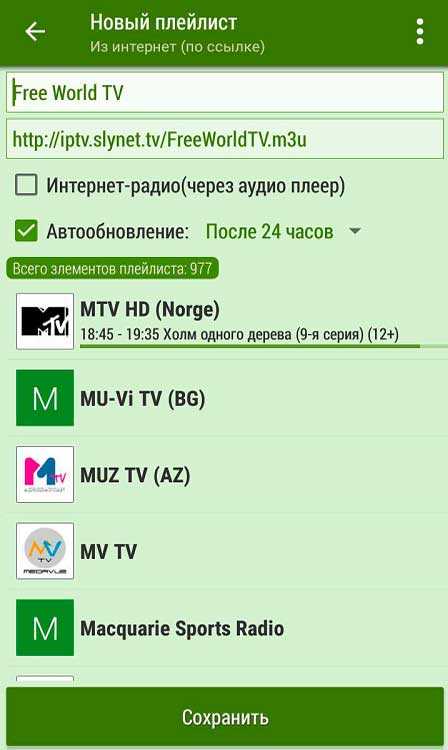
Далее в пункте «Поиск каналов» на главном экране можно посмотреть все каналы, которые добавились, а используя три точки возле названия добавить их в избранное либо в отдельный плейлист…
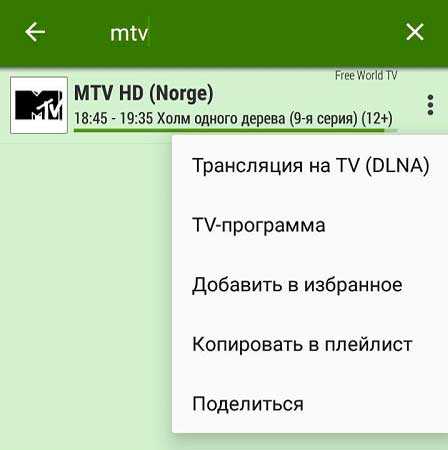
Как видите приложение для андроид Lazy IPTV крайне простое в использовании, но при этом обладает большим функционалом и дает возможность смотреть любые каналы абсолютно бесплатно.
- Легкий вес и простота в работе
- Русификация
- Не требует регистраций или покупки PRO аккаунта
Версия Android: 4.0 и выше
Скачать андроид-приложение с помощью QR-кода
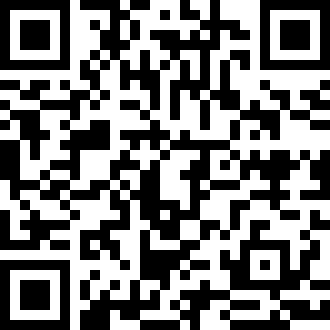
Что такое QR-код?
Как установить приложение на Андроид
С уважением, Svengali (Сергей).
Как сказать «Спасибо» сайту
Рекомендую ещё посмотреть обзоры…
…или новости компьютерного мира…
Структура wizard для LazyIPTV
Начиная с версии 2.17, в LazyIPTV поддерживается система Wizards — средство для импорта плейлистов и источников ТВ-программы. Открытость и простота формата обеспечивает конечным пользователям и провайдерам возможность организовывать обновляемые источники плейлистов и EPG.
Ниже будет описана структура wizard-файлов.
Будем считать, что wizard — это обычный xml-файл (в открытом или архивированном zip/gz виде), имеющий расширение *.liwizard
Важно отметить, что приложение LazyIPTV само определяет в каком формате wizard-файл — в открытом виде(текст xml), архивный в формате gz или архивный в формате zip. Для автоопределения в приложении важно чтобы расширение файла было *.liwizard
Рассмотрим основные xml-теги, применяемые при описании wizard. Основная структура файла состоит 3 базовых секций: (информация о wizard), (список плейлистов, каждый из которых «завернут» в тэг ) (список источников EPG, каждый из которых «завернут» в тэг ).
Эти 3 секции «заворачиваются в корневой тег .
Далее приведена общая структура wizard-файла:
Секции и прозрачны и надеюсь не требуют дополнительного описания.
А вот с тэгом есть нюансы, поэтому сделаем более подробное описание : — наименование плейлиста в свободном формате; — комментарий к плейлисту, старайтесь не писать слишком большие комментарии; — дата добавления плейлиста в wizard в свободном формате;- признак радиоплейлиста, если хотите указать что плейлист содержит радиоканалы, укачите значение true. Тэг может быть опущен (в этом случае, по умолчанию — false); — наименования групп, разделенные запятой, по которым можно будет фильтровать wizard. Тэг может быть опущен;Теги, определяющие сам контент плейлиста могут быть представлены 2мя способами:
2. если необходимо «зашить» статический плейлист в wizard (собственно текст m3u файла), то используется следующий тэг: — текст плейлиста в формате base64, для этого потребуется перекодировать содержимое плейлиста (текст из m3u-файла) в формат base64, используя любой онлайновый сервис вроде такого: http://base64.ru/В итоге, должно получиться нечто вроде: I0VYVE0zVQojRVhUSU5GOi0…xLFN0a
Количество тэгов и не ограничено.Итоговый файл может распространяться как в исходном виде, так и быть заархивирован в формате GZ,GZIP или ZIP. Для того чтобы приложение LazyIPTV увидело wizard-файл, его расширение должно быть .liwizard (независимо от применения архивации).
Источник: vibiraite.ru